Rezolvarea problemelor legate de notificările Snapchat care nu funcționează
Snapchat, datorită naturii sale tranzitorii, este o aplicație de mesagerie foarte populară, în special printre adolescenți. Mesajele, sunetele și „instantaneele” dispar automat după 24 de ore. Din acest motiv, este crucial ca notificările Snapchat să funcționeze corespunzător, facilitând menținerea contactului cu prietenii. Totuși, mulți utilizatori se plâng că notificările Snapchat uneori nu funcționează, împiedicându-i să primească actualizări despre activitățile prietenilor. Cauzele pot fi diverse: activarea modului Nu Deranja, fișiere cache corupte sau o actualizare defectuoasă. În acest ghid, vom explora cele mai eficiente metode de a rezolva această problemă frustrantă, fie că folosiți un iPhone sau un telefon Android. Să trecem direct la soluții.
Soluții pentru problema notificărilor Snapchat (2022)
Am compilat 8 metode pentru a vă ajuta să reporniți notificările Snapchat pe dispozitivul mobil. Dacă vă confruntați cu probleme de notificare pe Apple Watch, avem și o soluție specifică. Navigați prin metode utilizând tabelul de mai jos:
| 1. | Activați notificările în aplicația Snapchat |
| 2. | Verificați setările de notificare ale telefonului |
| 3. | Dezactivați modul Nu deranja |
| 4. | Activați utilizarea datelor în fundal |
| 5. | Goliți memoria cache din setările Snapchat |
| 6. | Deconectați-vă și conectați-vă la Snapchat |
| 7. | Actualizați Snapchat |
| 8. | Dezinstalați și reinstalați Snapchat |
1. Activați notificările direct în aplicația Snapchat
Primul pas este să verificați dacă notificările sunt pornite în setările aplicației. Urmați acești pași pentru a accesa setările Snapchat și a activa notificările:
Notă: Am demonstrat această metodă pe un dispozitiv Android, dar pașii sunt similari și pe iPhone.
- Deschideți Snapchat și atingeți fotografia de profil (sau Bitmoji) din colțul stânga sus. Apoi, atingeți pictograma roată din dreapta sus pentru a deschide Setările.
- Atingeți „Notificări” și asigurați-vă că opțiunea „Activați notificările” este selectată. Aici, puteți configura preferințele de notificare și alegeți să fiți notificat pentru anumite evenimente. De asemenea, puteți alege dacă telefonul să sune, să vibreze și să activeze ecranul la primirea unei notificări.
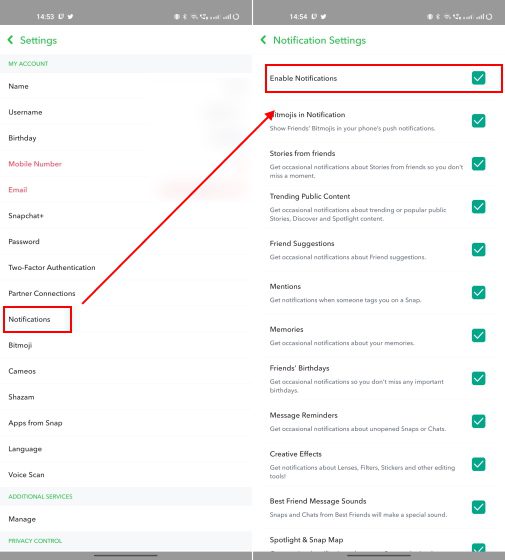
- Derulați în jos și atingeți opțiunea „Gestionați notificările de poveste”. Aici, puteți căuta prietenii și îi puteți adăuga pe listă pentru a primi notificări când aceștia publică o nouă poveste.
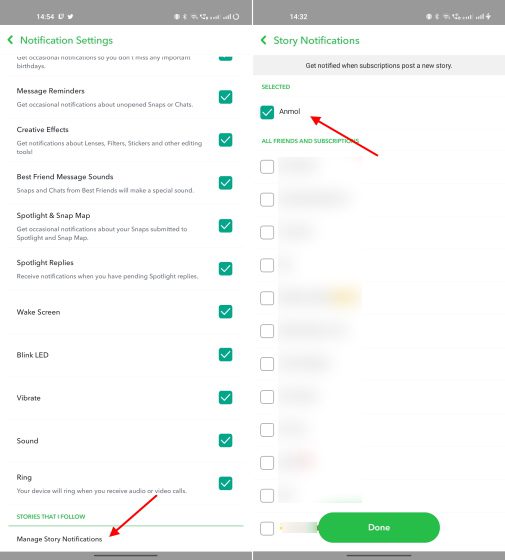
Acum, veți primi notificări atât pentru mesaje, cât și pentru poveștile postate de prietenii dumneavoastră.
2. Verificați configurarea notificărilor la nivelul telefonului
După ce ați verificat setările din aplicație, este important să verificați și setările de notificare ale telefonului. Asigurați-vă că notificările Snapchat nu sunt dezactivate la nivelul sistemului de operare. S-ar putea să le fi dezactivat accidental sau să nu fi permis trimiterea notificărilor pe un telefon Android 13. Iată cum:
Pe iPhone
- Deschideți aplicația Setări și accesați „Notificări”. Apoi, găsiți „Snapchat” în lista de aplicații.
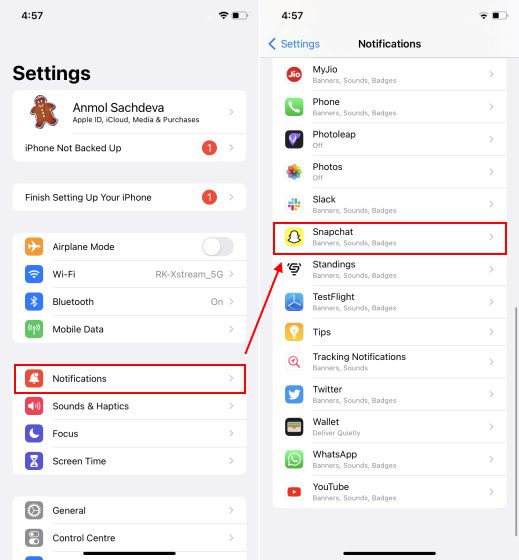
- Asigurați-vă că opțiunea „Permite notificări” este activată. De asemenea, activați sunetele și insignele pentru a primi actualizări în timp real și a răspunde prompt.
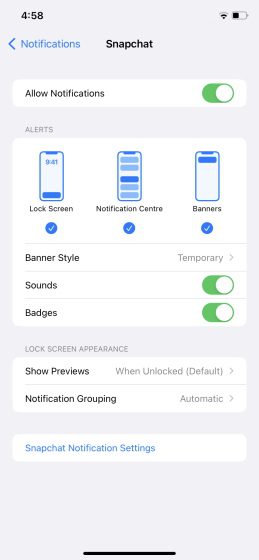
Pe Android
- Deschideți aplicația Setări și accesați secțiunea „Notificări”. Apoi, căutați Snapchat și selectați-l. Setarea de notificare poate avea denumiri diferite în funcție de versiunea de Android utilizată. Am folosit un telefon OnePlus 9RT cu Android 13 pentru acest exemplu.
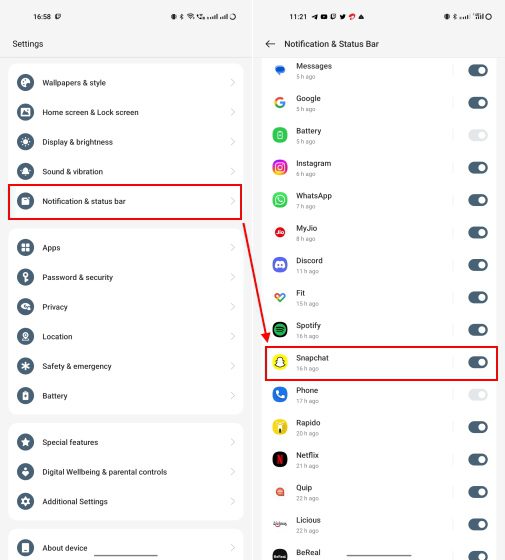
- Asigurați-vă că opțiunea „Permite notificări” este activată. De asemenea, activați opțiunile de sunet sau vibrație pentru a primi notificări Snapchat la timp.
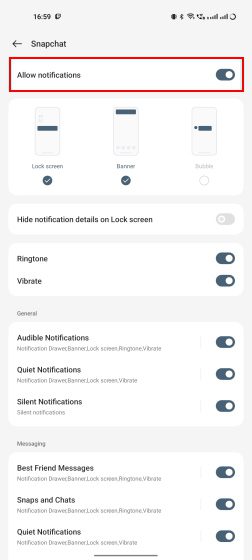
3. Dezactivați modul „Nu deranja”
După ce ați verificat activarea notificărilor în aplicația și setările telefonului, verificați modul „Nu deranja”. Este posibil ca acesta să fie activat, blocând notificările pentru toate aplicațiile, inclusiv Snapchat. Iată cum:
Pe iPhone: Dezactivați focalizarea „Nu deranja”
- Glisați în jos din colțul dreapta sus pentru a deschide „Centrul de control”. Verificați dacă modul „Focus” este setat la „Nu deranja – Activat”. Dacă este așa, aceasta este cauza problemelor cu notificările Snapchat.
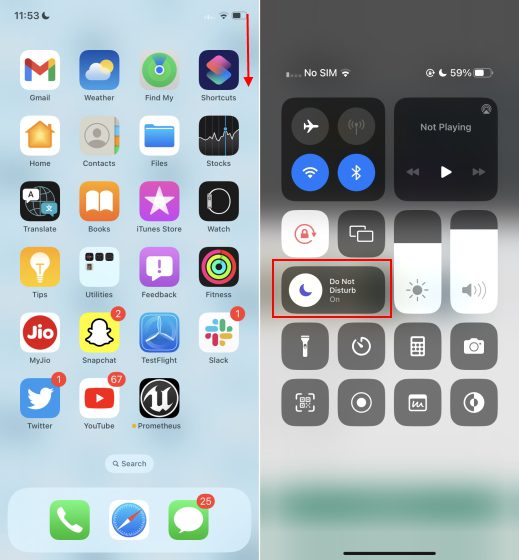
- Atingeți modul „Focus” și selectați o altă opțiune, de preferință „Personal”, pentru a permite notificările Snapchat.
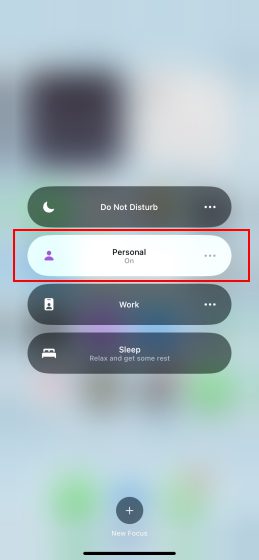
- Pentru a permite notificările Snapchat chiar și în modul „Nu deranja”, adăugați aplicația ca excepție. Accesați Setări -> Focalizare -> Nu deranja.
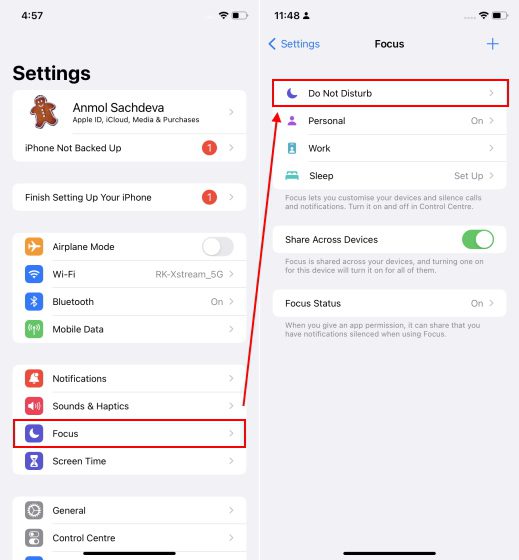
- Selectați „Aplicații” din secțiunea „Permite notificări”. Atingeți butonul „Adăugați” (+), selectați Snapchat și „Terminat”.
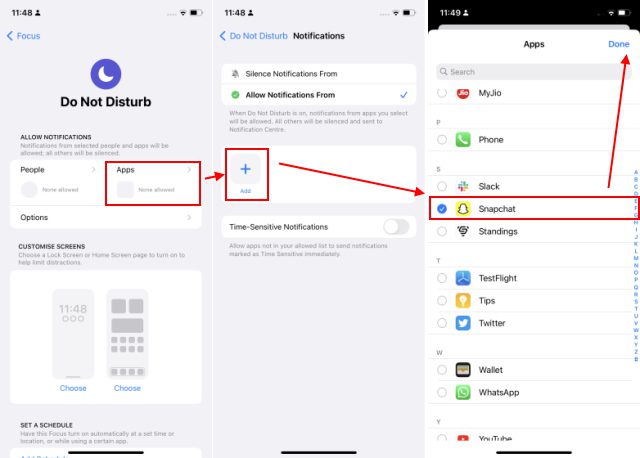
Acum, veți primi notificări Snapchat chiar și în modul „Nu deranja”.
Pe Android: Dezactivați modul „Nu deranja”
Modul „Nu deranja” poate fi verificat în două moduri:
- Glisați în jos din partea de sus pentru a deschide panoul de notificări. Verificați dacă tile-ul DND este inactiv.
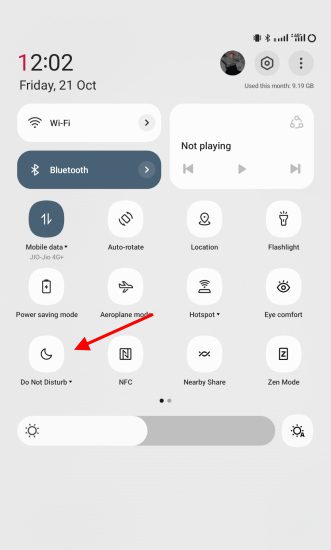
- Accesați Setări -> Sunet și vibrații -> Nu deranja. Similar cu iPhone, puteți adăuga Snapchat ca excepție.
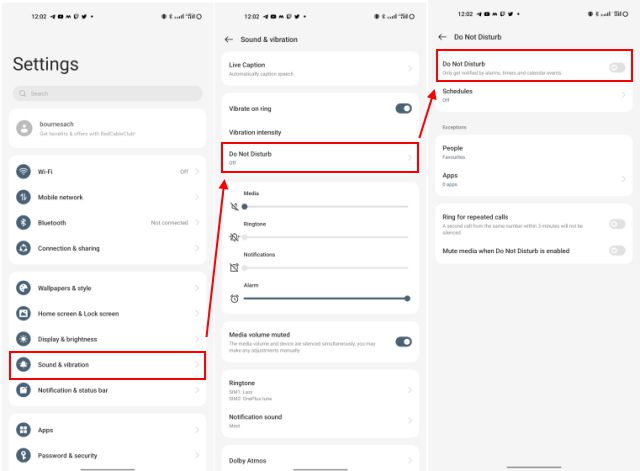
4. Activați utilizarea datelor în fundal pentru aplicație
Această setare permite aplicațiilor să utilizeze date de internet în fundal și să trimită notificări fără întreruperi. Asigurați-vă că activitatea în fundal este activată pentru Snapchat:
Activați actualizarea aplicației în fundal pe iPhone
- Accesați Setări -> General -> Actualizare aplicație de fundal.
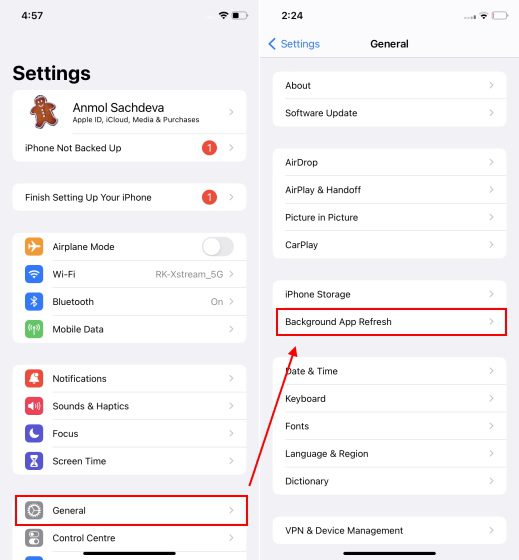
- Găsiți Snapchat și activați comutatorul de lângă numele aplicației.
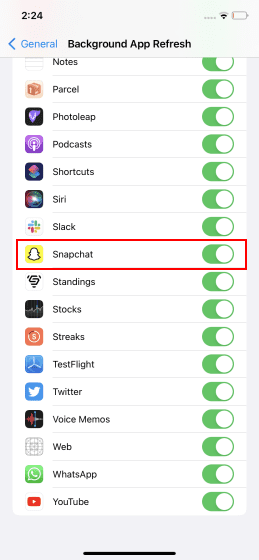
Permiteți utilizarea datelor în fundal pe Android
- Accesați Setări -> Aplicații -> Gestionare aplicații -> Snapchat. Calea către pagina cu informațiile aplicației poate varia în funcție de versiunea de Android.
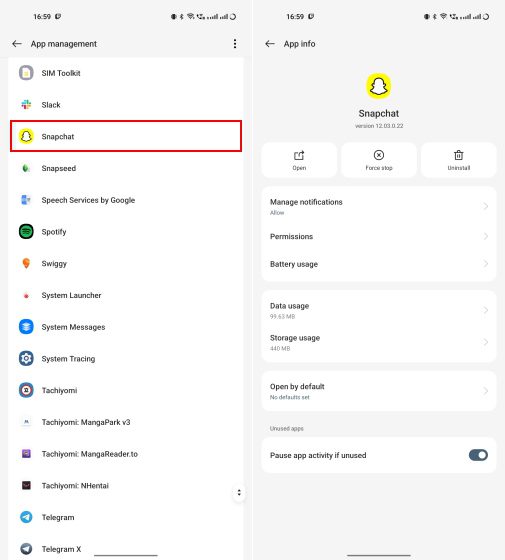
- Atingeți „Utilizarea datelor” și asigurați-vă că opțiunea „Date de fundal” este activată.
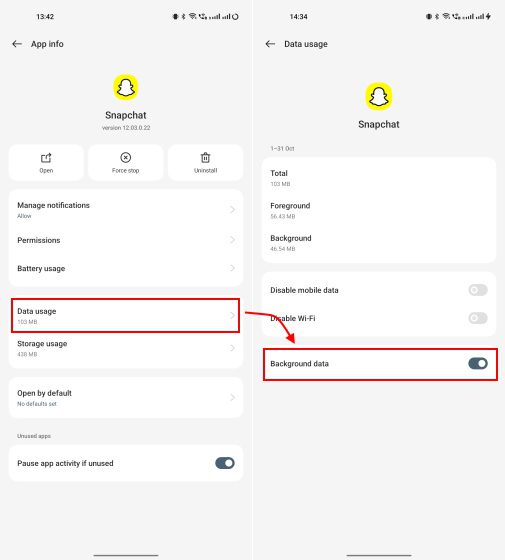
- Atingeți opțiunea „Baterie” și activați „Permiteți activitatea în fundal”. Confirmați acțiunea în fereastra pop-up.
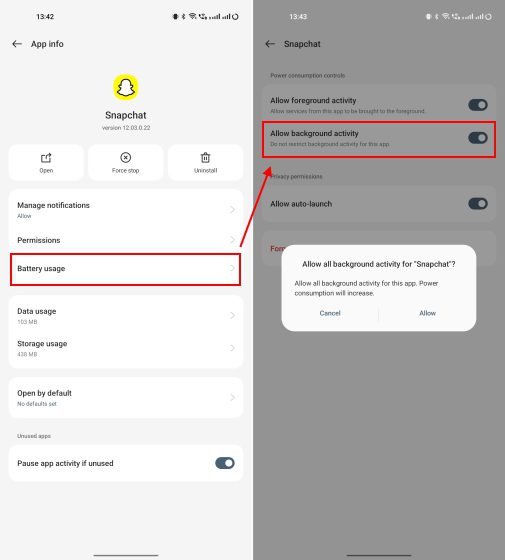
Notă: Această setare poate consuma mai multă baterie, deoarece Snapchat va rula mereu în fundal, dar ar trebui să rezolve problema notificărilor.
5. Ștergeți memoria cache din setările Snapchat
Dacă ați activat notificările, dar tot nu le primiți, problema ar putea fi cauzată de datele corupte ale aplicației. Snapchat stochează date temporare (cache) pe dispozitiv. Iată cum să ștergeți memoria cache:
- Deschideți Snapchat și atingeți fotografia de profil (sau Bitmoji) din stânga sus. Apoi, atingeți pictograma roată „Setări” din dreapta sus.

- Derulați în jos în pagina Setări și selectați „Ștergeți memoria cache”. Apoi, selectați „Continuă” în fereastra pop-up.
Notă: Ștergeți periodic memoria cache pentru ca Snapchat să funcționeze optim.
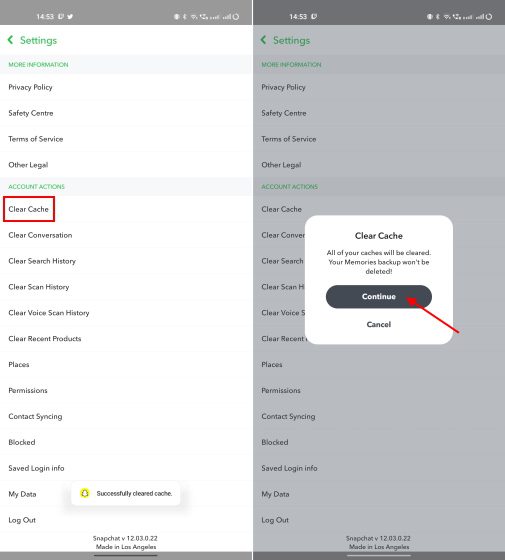
6. Deconectați-vă și conectați-vă înapoi la Snapchat
O altă soluție simplă este deconectarea și reconectarea la cont. Această metodă este utilă și pentru rezolvarea problemelor legate de trimiterea Snaps. Iată cum să vă deconectați:
- Atingeți fotografia de profil (sau Bitmoji) din stânga sus, apoi roata „Setări”.

- Derulați în jos în pagina Setări și selectați „Deconectare”. Apoi, selectați „Deconectare” din nou pentru a confirma.

- Conectați-vă din nou folosind datele contului.
7. Actualizați aplicația Snapchat
Actualizarea aplicației poate rezolva problema notificărilor, deoarece erorile pot afecta funcționalitatea acesteia. Dezvoltatorii lansează actualizări cu remedieri și îmbunătățiri. Iată cum actualizați Snapchat:
- Pe iPhone: Deschideți App Store și atingeți fotografia de profil. Căutați Snapchat în listă și atingeți „Actualizare”.
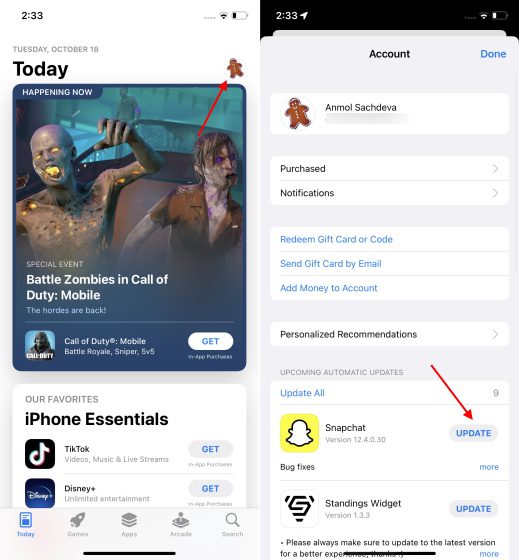
- Pe Android: Deschideți Magazinul Google Play și atingeți fotografia de profil. Selectați „Gestionați aplicațiile și dispozitivele -> Actualizări disponibile”. Dacă o actualizare este disponibilă pentru Snapchat, selectați „Actualizare”.
Notă: De asemenea, puteți căuta „Snapchat” în Magazinul Play pentru a găsi butonul „Actualizare”.
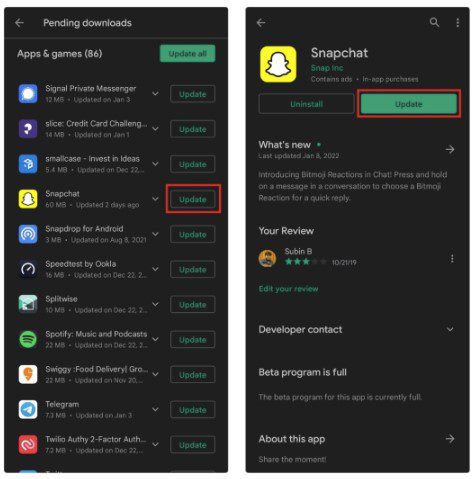
Dacă folosiți o versiune beta, vă recomandăm să instalați versiunea stabilă a aplicației, deoarece aceasta poate avea bug-uri.
8. Dezinstalați și reinstalați Snapchat
Dacă niciuna dintre metodele anterioare nu funcționează, ultima soluție este să dezinstalați și să reinstalați aplicația:
- Pe iPhone: Apăsați lung pictograma Snapchat de pe ecranul de pornire. Atingeți „Eliminați aplicația”, apoi „Ștergeți aplicația”.
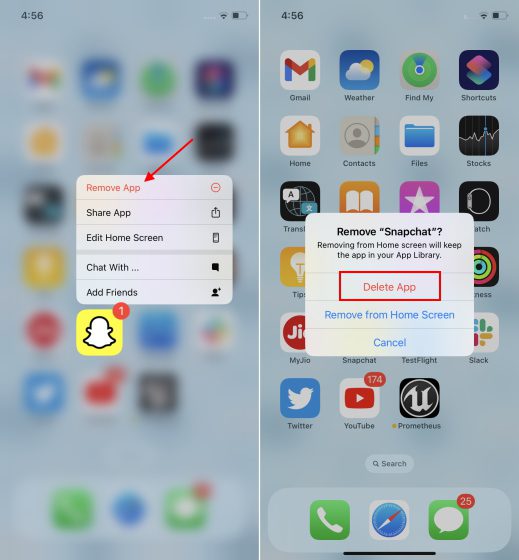
- Pe Android: Accesați Setări -> Aplicații și notificări -> Snapchat. Atingeți „Dezinstalare” și confirmați acțiunea.

Reinstalați aplicația din App Store (iOS) sau Google Play Store (Android).
Notificările Snapchat nu apar pe Apple Watch? Iată cum să rezolvați!
Nu există o aplicație Snapchat pentru Apple Watch, notificările fiind preluate din aplicația iPhone. Dacă întâmpinați probleme, urmați acești pași:
1. Asigurați-vă că notificările Snapchat sunt activate în setările iPhone (Pasul 2 de mai sus) și în setările de notificări din aplicația Snapchat.
2. Activați notificările Snapchat în aplicația Apple Watch. Accesați „Ceasul meu” -> „Notificări” și asigurați-vă că comutatorul Snapchat este activat.
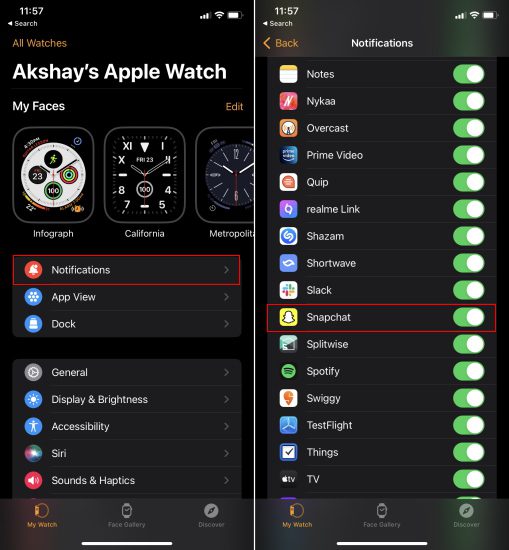
Notificările vor apărea pe Apple Watch doar atunci când ecranul iPhone-ului este blocat sau adormit, conform paginii oficiale de asistență Apple.
[Rezolvat] Notificările Snapchat nu funcționează pe Android și iOS
Acum aveți toate metodele de rezolvare a problemelor legate de notificările Snapchat pe iPhone, Android și Apple Watch. Ștergerea memoriei cache, verificarea modului Nu deranja și activarea setărilor de notificări rezolvă, de obicei, problema. Dacă problema persistă, contactați echipa de asistență Snapchat. Care metodă v-a ajutat? Spuneți-ne în comentarii. De asemenea, verificați detaliile despre abonamentul Snapchat+ și cum să folosiți Snapchat pe computer și laptop.